华为手机是市场上非常受欢迎的手机品牌之一,其拍照功能一直备受用户追捧。在日常使用中我们经常需要截取屏幕上的某些内容,比如截图保存好友分享的聊天记录,或者保存几张好看的风景图片等等。华为手机双击截屏设置方法,成为了很多华为手机用户的必备技能。下面我们就来介绍一下如何设置华为手机的双击截屏功能。
华为手机双击截屏设置方法
具体方法:
1.使用华为手机的时候,想设置一下双击就截屏的话。首先我们要打开自己的手机,进入到手机的主界面中。

2.进入到手机的主界面中以后,我们接着点击进入“设置”这个页面,找到“辅助”功能。
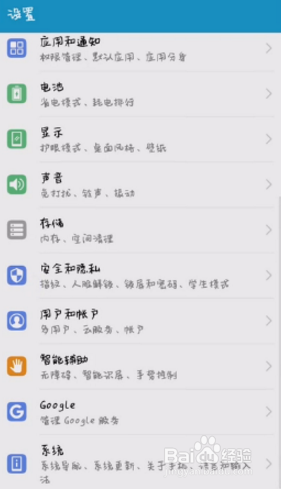
3.找到辅助功能以后,我们接着进入“手势控制”选项里面。点击指关节手势下的“智能截屏”。
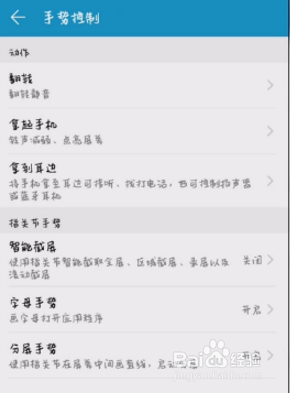
4.从手势控制里面找到智能截屏这个选项以后,接着我们就可以直接开启“智能截屏”就能实现双击截屏了。

华为手机的双击截屏设置功能非常实用,用户可以轻松快捷地截取自己所需要的屏幕内容。通过以上介绍的方法,大家可以快速进行设置和使用。希望这篇文章对大家有所帮助!










